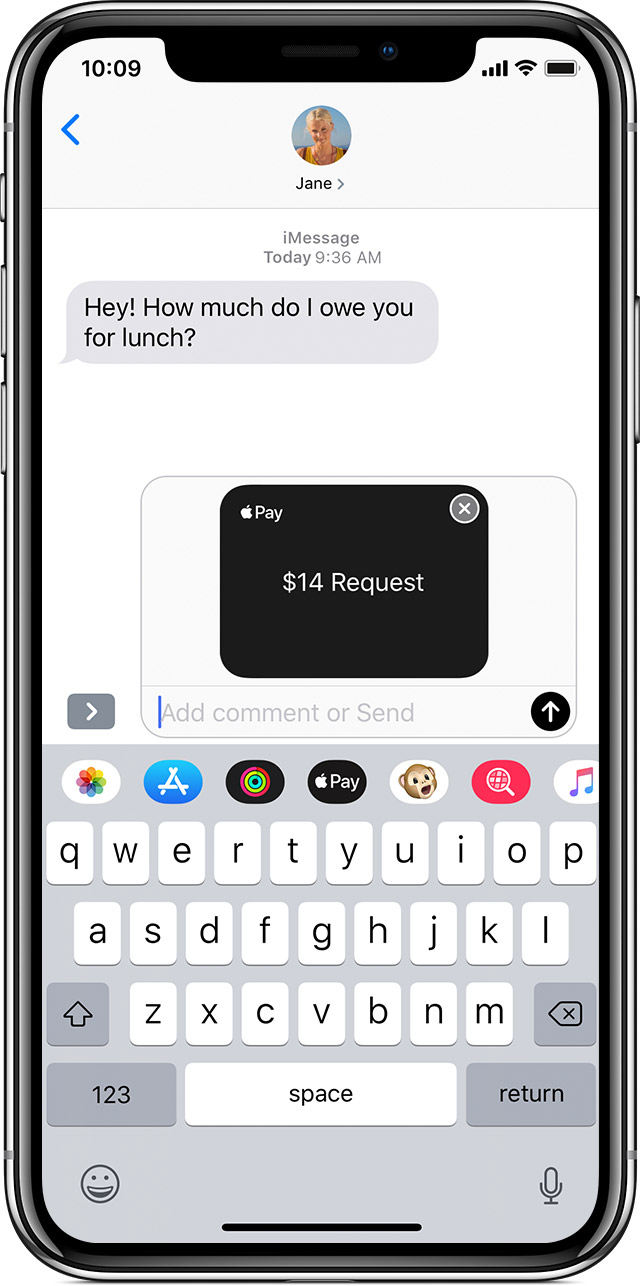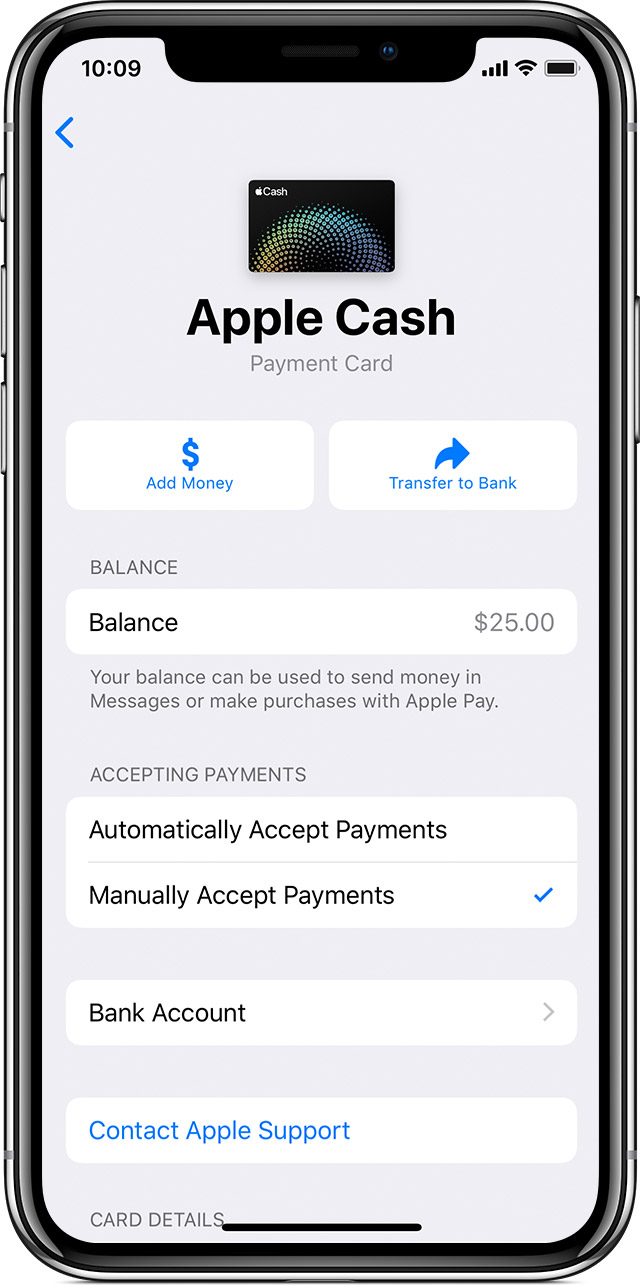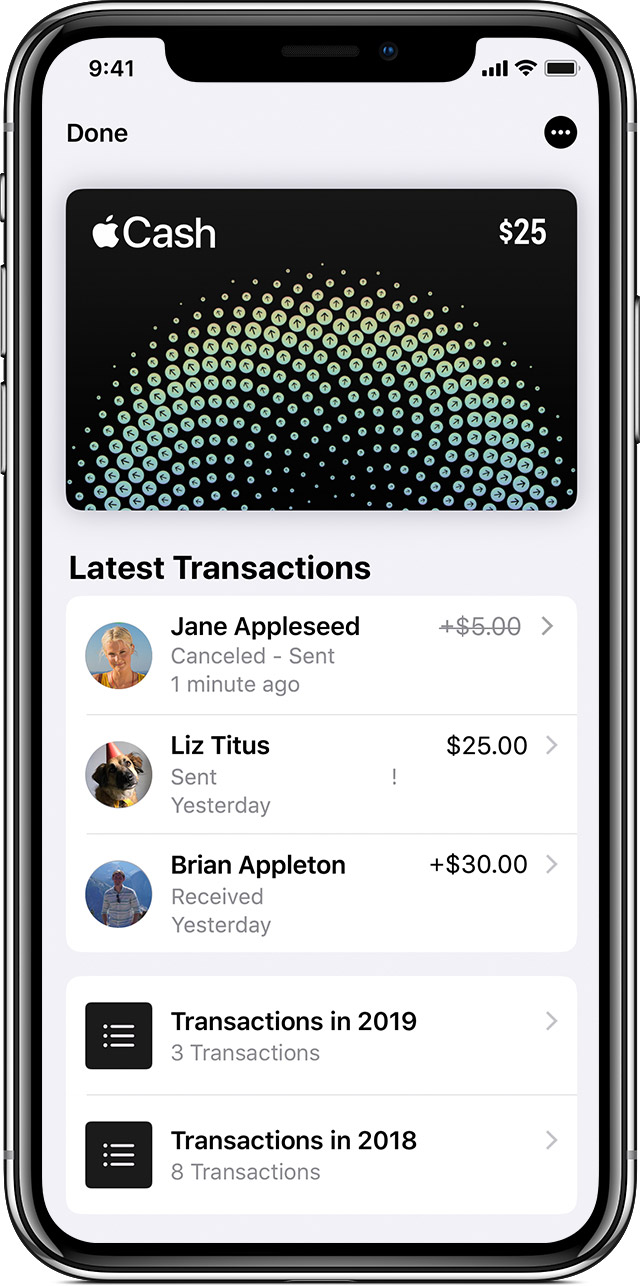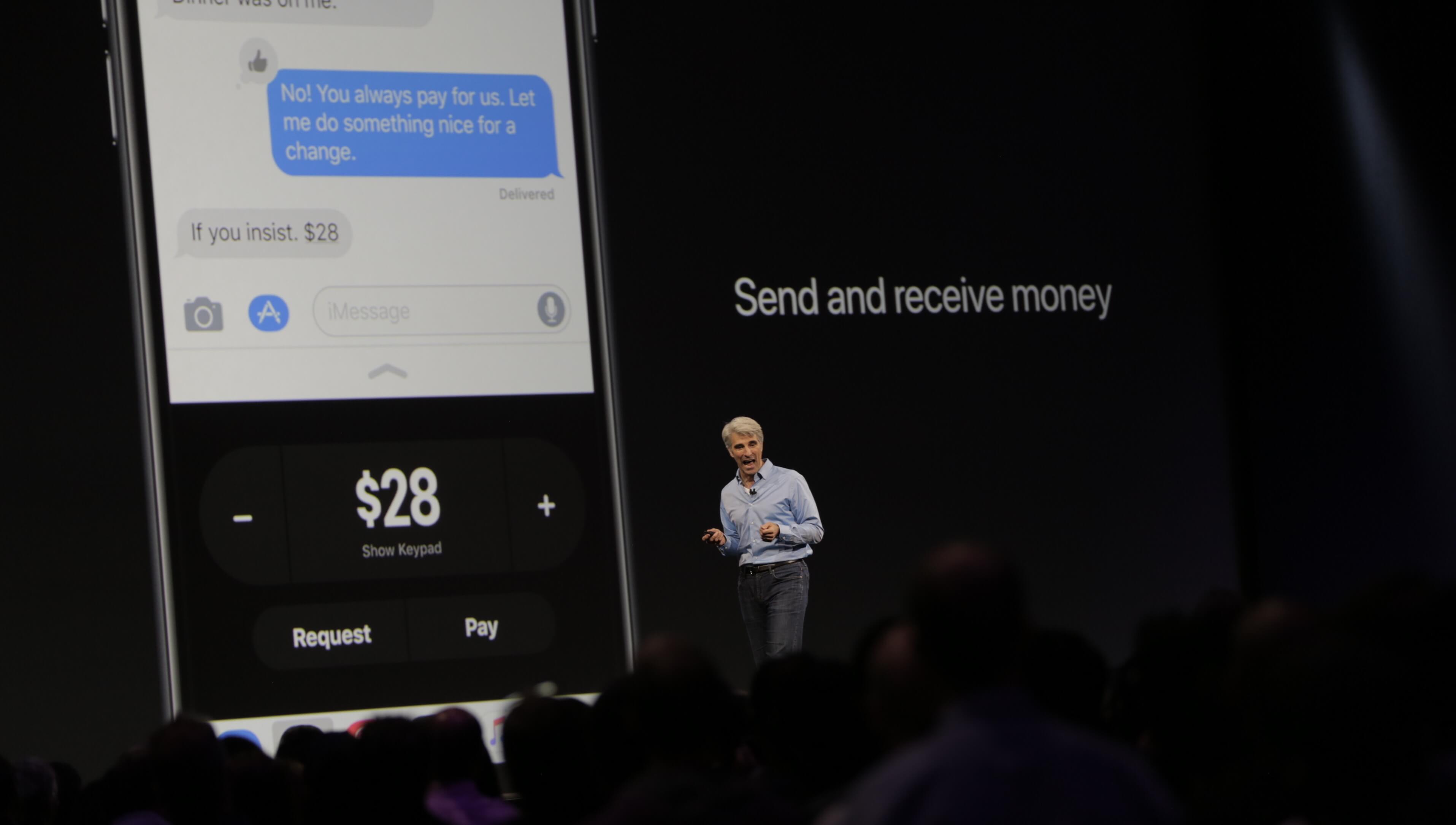- Как переводить деньги с помощью iMessage
- Перевести деньги через apple pay
- Вот что вам нужно
- Как отправить деньги в Сообщений
- iPhone или iPad
- Apple Часы
- Попросите Siri
- Ответ на сообщение или запрос
- Отправить деньги из контактов
- Избранные как способы оплаты
- Как просить деньги у друга
- для iPhone
- Apple Часы
- Как принять деньги
- Как выбрать, следует ли автоматически принимать платежи
- Как отменить платеж
- Как оспорить платеж
- #Обновлено: Apple показала, как перевести деньги с помощью iMessage
Как переводить деньги с помощью iMessage
iMessage сейчас доступен на всех iPhone — многие используют его для общения, создают групповые чаты, обмениваются стикерами и так далее. Но на этом возможности iMessage не ограничиваются: мессенджер можно использовать для запросов и переводов денег. Каким образом? Сейчас расскажем.
С выходом iOS 10 в iMessage появилась поддержка сторонних плагинов — любой разработчик может создать свой плагин, будь то средство для создания «гифок» или набор стикеров. Исключением не стала и финансовая сторона: всего один плагин позволяет мгновенно отправлять деньги другу или родственнику прямо через iMessage.
Новатором из банковской сферы здесь выступил банк «Открытие», который по сути открыл новую эру денежных взаимоотношений между клиентами. Работает решение, как говорится, «из коробки»: вам понадобится последняя версия приложения банка, далее заходим в iMessage, открываем встроенный App Store, добавляем новый плагин и выбираем «Открытие».
После этого вы сможете запрашивать, получать и отправлять деньги прямо в iMessage. Например, вы решили с друзьями заказать пиццу. Много пиццы. Встреча только через полтора часа, а деньги нужны прямо сейчас (знакомая ситуация, не правда ли?). Как быстро организовать сбор денег, чтобы заказать и оплатить пиццу смог один человек? Все очень просто. Он выступает инициатором и «сборщиком» денег — делает запрос на нужную сумму прямо в iMessage, добавляет комментарий и отправляет.
Сообщение с запросом сразу появляется в чате.
Действия получателя не сложные: если ваш друг — клиент «Открытия», он нажимает на полученный запрос и переходит к переводу, для этого сначала вводит код доступа от приложения — безопасность по-прежнему на высоком уровне.
Дальше все еще проще: получатель выбирает карту, с которой хочет отправить деньги и отправляет перевод вместе с картинкой подтверждения.
Всего несколько нажатий — и горячая пицца уже будет на столе, когда все соберутся. И не надо разбираться, кто кому сколько должен, поскольку все операции отображаются в iMessage.
Использовать плагин «Открытия» можно для этого и десятков других кейсов — например, если кто-то должен вам за обед или вы просто хотите одолжить у друга денег до конца недели.
Чтобы все работало, понадобится последняя версия приложения «Открытия», iOS 10 и одна из карт банка, которую можно выбрать и заказать с доставкой в том же приложении.
Название: Банк Открытие
Издатель/разработчик: OTKRITIE Bank (JSC)
Цена: Бесплатно
Встроенные покупки: Нет
Совместимость: Для iPhone
Ссылка: Установить
Источник
Перевести деньги через apple pay
Быстро и легко отправлять, получать и запрашивать деньги в сообщениях из таблицы или всей страны или региона. 1
Вот что вам нужно
Отправлять и получать деньги с Apple Pay, вы должны быть по крайней мере 18 лет и житель США. 2 Вы также нужны эти вещи:
Тогда вы должны согласиться с условиями. Вы можете сделать это в первый раз при попытке отправить или получить деньги. Открытый разговор в сообщения, коснитесь , ознакомьтесь с условиями и условия, а затем коснитесь принять. Вас могут попросить подтвердить вашу личность.
Как отправить деньги в Сообщений
Используйте следующие шаги, чтобы отправить деньги с любого из ваших устройств. Или посмотреть демо , чтобы увидеть, как это работает.
iPhone или iPad
- В сообщения, начать новый разговор или нажмите существующую.
- Нажмите . Если вы не видите Apple, платное кнопку, нажмите сначала.
- Выберите количество, нажмите или . Чтобы ввести точное количество, нажмите кнопку Показать клавиатуру.
- Выберите «Оплата». Если вы хотите, добавить сообщение с оплатой.
- Нажмите . Затем просмотрите информацию об оплате или отменить. Ваши деньги в Apple деньги будут использованы для оплаты первого. Узнайте, как способ оплаты выбран.
- Чтобы отправить платеж, подтвердите лицо удостоверение, сенсорный ID, и пароль. Нужно отменить платеж после отправки?
Apple Часы
- В сообщения, начать новый разговор или нажмите существующую.
- Прокрутите вниз, затем коснитесь .
- Чтобы выбрать размер, поверните цифровой короны. Чтобы ввести точное количество, выберите сумму долларов, коснитесь после запятой, затем поверните цифровую корону.
- Выберите «Оплата». Ознакомиться с информацией платежа или отмены, прокрутите вниз. Ваши деньги в Apple деньги будут использованы для оплаты первого. Узнайте, как способ оплаты выбран.
- Чтобы отправить платеж, дважды нажать боковую кнопку. Нужно отменить платеж после отправки?
Попросите Siri
Вы также можете попросить Siri на вашем iPhone или Apple наблюдать. Просто сказать что-то вроде «Apple, платить 25 долларов, чтобы Джейн билеты в кино» или «отправить 25 долларов на Джейн.»
Ответ на сообщение или запрос
Если кто-то посылает вам запрос Apple, платить, платить нажмите на пузырь, чтобы открыть Apple, платить с суммы, предварительно заполненные.
Если кто-то посылает вам сообщение и сумма указывается, вы можете нажать на нее, чтобы открыть Apple, платить с суммы, предварительно заполненные. Или вы можете нажать Яблоко платить как опция предиктивного ввода текста на клавиатуре.
Отправить деньги из контактов
Откройте приложение Контакты, выберите контакт, а затем коснитесь .
Избранные как способы оплаты
Ваш Apple остаток денежных средств используется автоматически, когда вы посылаете деньги. Если вам не хватает баланса для оплаты, оставшаяся часть будет профинансирована одним из ваших дебетовых карт в бумажник. Если у вас нет яблока денежный баланс, вы можете использовать дебетовую карту в бумажник на всю сумму платежа. Вы можете увидеть, какая карта используется на экране подтверждения.
Вот как можно изменить способ оплаты:
- Нажмите
рядом с вашей дебетовой карты на экране подтверждения.
- Выбрать новую дебетовую карту. Если платеж сплит, вы можете увидеть две карточки на лист оплаты: банковской карточкой, Apple и другие карты, которые вы выбираете для финансирования сделки.
Как просить деньги у друга
Это просто как легко просить деньги как отправить деньги. Когда другой человек получает ваш запрос, они могут нажать Оплатить, а затем измените или подтвердите сумму, которую хотите отправить. Вот как отправить запрос.
для iPhone
- Открыть диалог в сообщениях.
- Нажмите . Если вы не видите Apple, платное кнопку, нажмите сначала.
- Выбрать размер, затем нажмите запрос. Если вы хотите, добавить сообщение с запросом.
- Чтобы отправить, нажмите .
Apple Часы
Спросите Siri, чтобы отправить другу запрос на оплату или перейти в приложение Сообщения. Сказать что-то вроде «спросите Джона за $14 на обед». Чтобы отправить вам деньги, получатель может нажать на сумму в долларах в сообщении.
Как принять деньги
Когда кто-то посылает вам деньги, он автоматически получил и надежно храниться в Apple деньги. Вы можете использовать деньги сразу 2 , чтобы отправить кому-то или провести с Apple, платить в магазинах, в приложениях, и на веб-сайте, или вы можете перевести на ваш банковский счет.
Первый раз, когда вы используете Яблоко наличными, у вас есть семь дней, чтобы принять деньги, которые вам были отправлены. После того как вы приняли условия, платежи принимаются автоматически и добавлены в Apple деньги.
Если вы не хотите, чтобы автоматически принимать платежи, вы можете изменить этот параметр.
Как выбрать, следует ли автоматически принимать платежи
Если вы не хотите, чтобы автоматически принимать платежи, вы можете изменить настройки. Изменение параметра на одном из ваших устройств и обновления настроек на всех ваших устройствах.
- Поступят на вашу карту информация:
- iPhone: откройте бумажник приложение, выберите ваш Apple банковскую карту, а затем коснитесь .
- iPad: откройте приложение Настройки, нажмите кошелек и Apple платить, а затем нажмите ваши денежные карты компании Apple.
- Apple наблюдать: выполните действия для вашего iPhone.
- Нажмите Вручную Принимать Платежи. В следующий раз, когда кто-то посылает вам деньги, вы увидите принять в сообщении. У вас есть семь дней, чтобы принять деньги.
- Чтобы принять платеж, нажмите кнопку Принять в сообщении. Или перейти на ваш карты и найти платеж в рамках последних сделок. Нажмите на платеж, затем снова коснитесь оплаты. Затем нажмите принять платеж.
- Отклонить платеж, перейдите на карты и найти платеж в рамках последних сделок. Нажмите на платеж, затем снова коснитесь оплаты. Затем коснитесь отклонить платеж.
Как отменить платеж
Если вы посылаете деньги кому-то, кто не принял платеж, Вы можете отменить платеж. Вот как:
- Откройте Сообщения и перейти к оплате. Или перейти к оплате в последней операции.
- Нажмите на платеж, чтобы увидеть его детали, затем проверьте поле состояние.
- Коснитесь Отменить Платеж. Поле обновления статуса, чтобы сказать, отменено. Если вы не видите возможность отменить, то человек уже принял платеж. Попробуйте спросить человека, чтобы отправить деньги обратно к вам вместо этого.
Если вы отклонить или отменить платеж, деньги будут возвращены на следующий рабочий день в зависимости от вашего банка или эмитента карты.
Как оспорить платеж
Чтобы открыть спор по сделке, свяжитесь с нами. Apple, платить человека к человеку платежей, как и любая другая частная сделка между двумя людьми. Если вы отправили деньги не тому человеку, попытаться отменить платеж или попросить их, чтобы отправить деньги обратно.
Источник
#Обновлено: Apple показала, как перевести деньги с помощью iMessage
Еще на WWDC 2017 Apple вместе с iOS 11 представила функцию денежных переводов с помощью Apple Pay. К релизу операционной системы, к сожалению, компания не успела подготовить полностью работоспособный сервис, но увидим мы его скоро — Apple добавит соответствующую функциональность вместе с одним из обновлений iOS 11. А пока выпустила видео, где подробно рассказала, как переводить деньги с помощью Apple Pay.
Процесс оказался очень простым. Для начала нужно запустить iMessage и открыть переписку с пользователем, которому вы хотите перевести деньги. После этого нужно открыть вкладку App Store, выбрать там Apple Pay и ввести сумму.
Останется подтвердить платеж с помощью Touch ID или Face ID (последний способ на видео работает гораздо медленнее), после чего деньги «упадут» на карту получателя под названием PayCash в Wallet. Эту карту можно использовать как обычную банковскую для оплаты покупок и переводов по Apple Pay, а также вывода денежных средств на любой банковский счет. Работоспособность вывода средств в России, правда, пока под вопросом: если PayCash формально будет иностранной виртуальной картой, перевести с нее деньги на российскую окажется непросто.
Функция денежных p2p-переводов в рамках Apple Pay будет бесплатной не для всех пользователей, писали ранее. При использовании кредитной карты, помимо комиссии банка, Apple будет взимать собственный сбор в размере 3% от суммы транзакции. При этом для держателей дебетовых карт каких-либо ограничений или штрафов предусмотрено не будет.
UPD: По неясным причинам Apple удалила вышеупомянутый ролик со своего YouTube-канала.
Источник


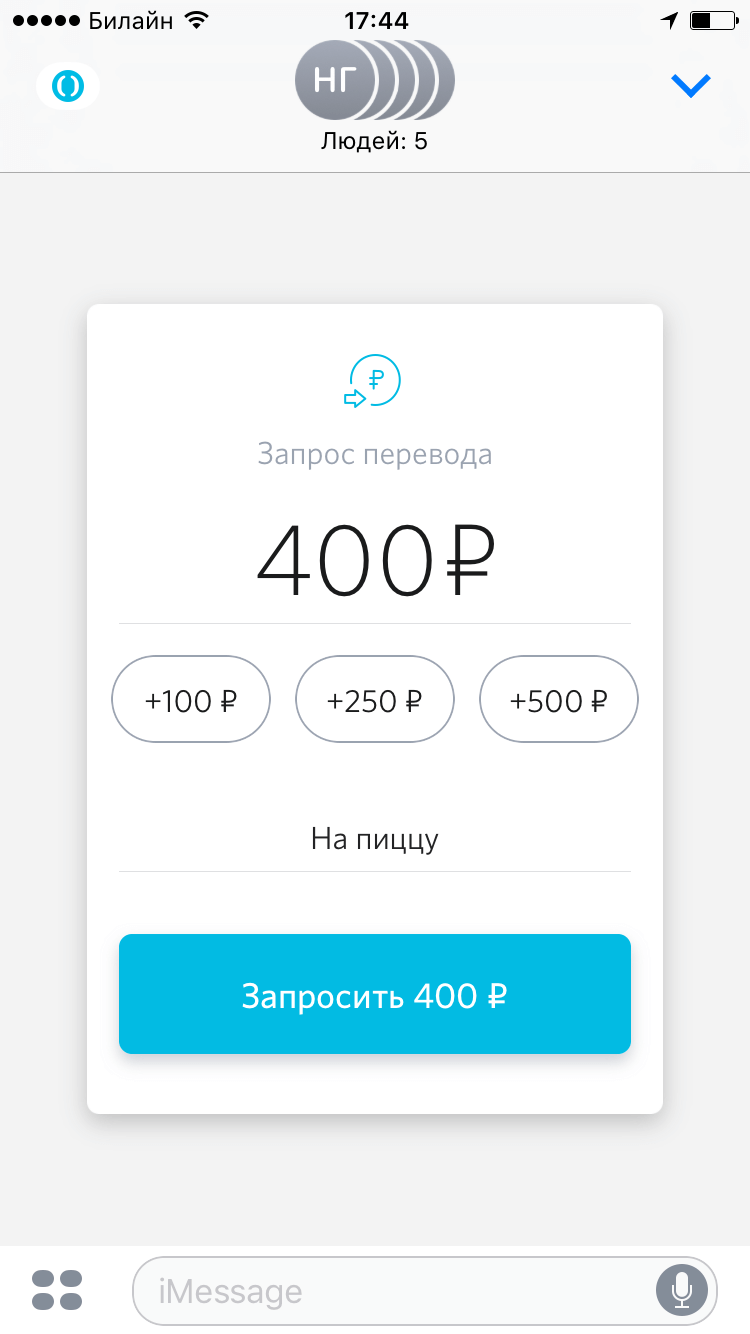

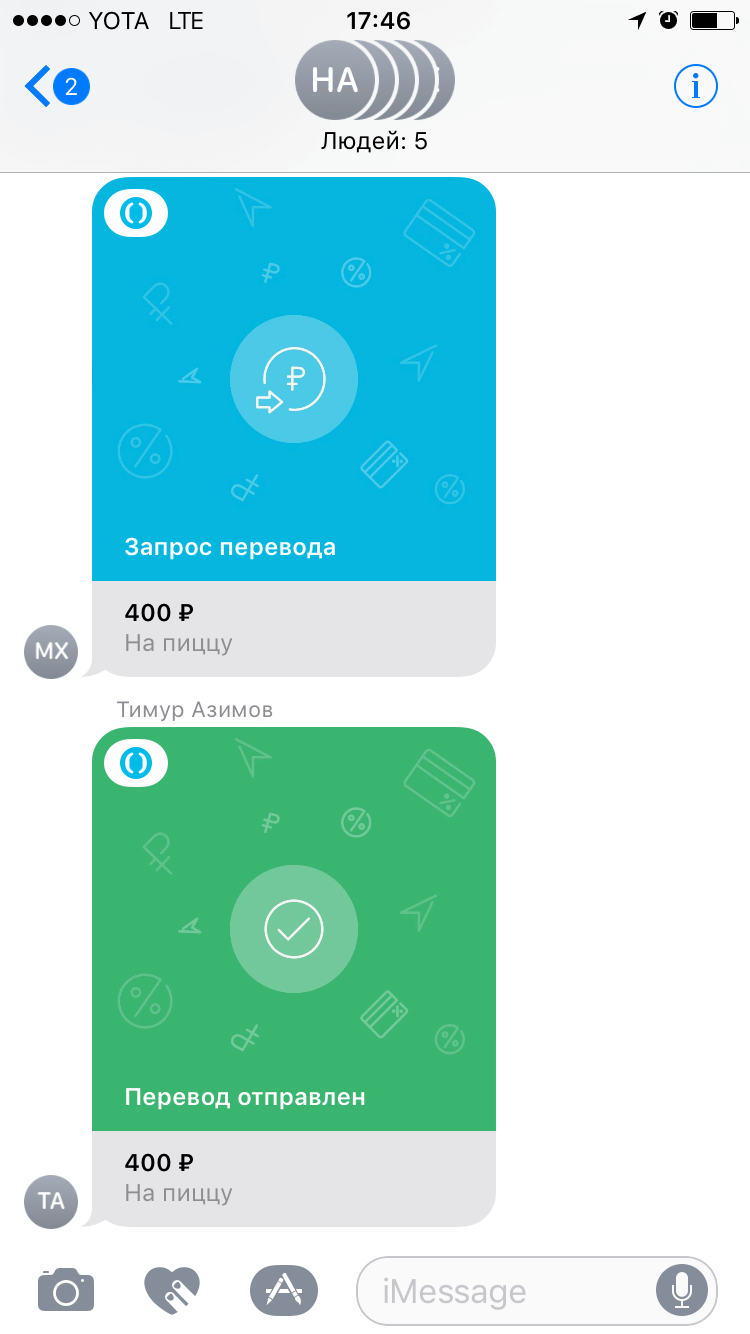
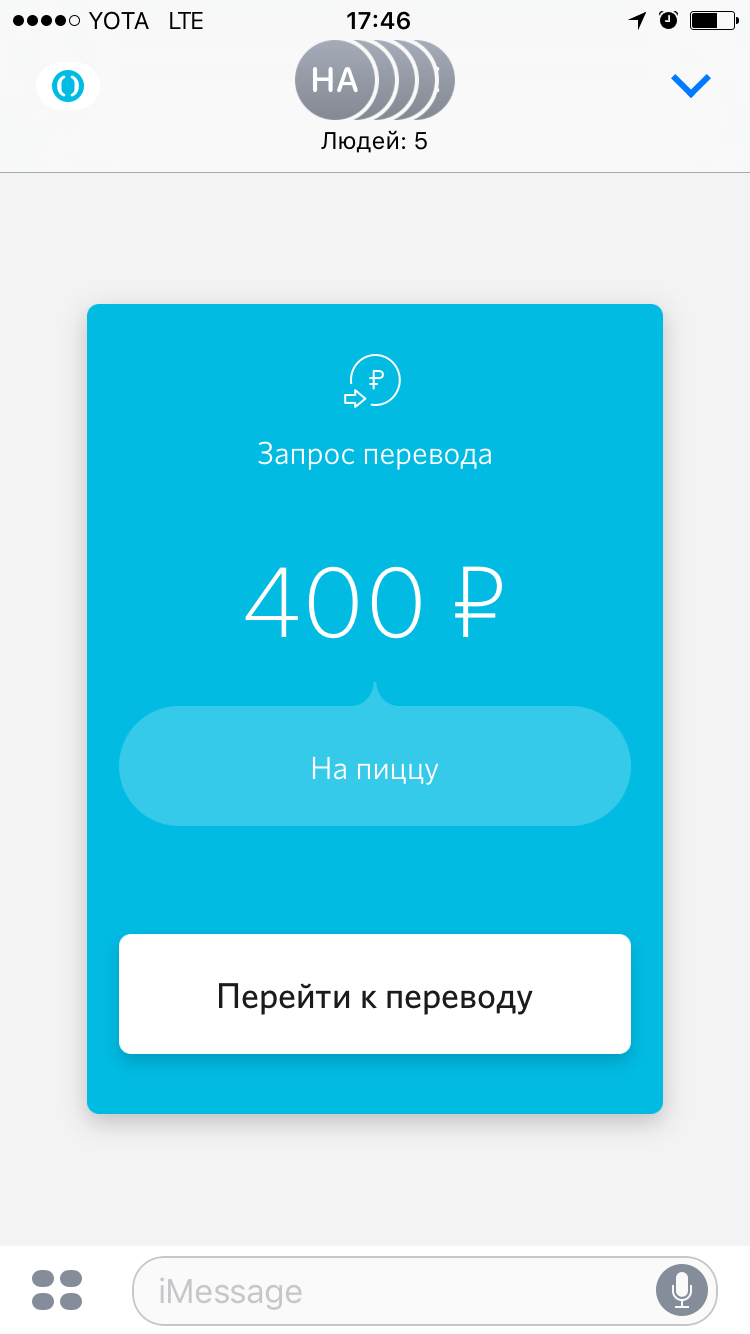
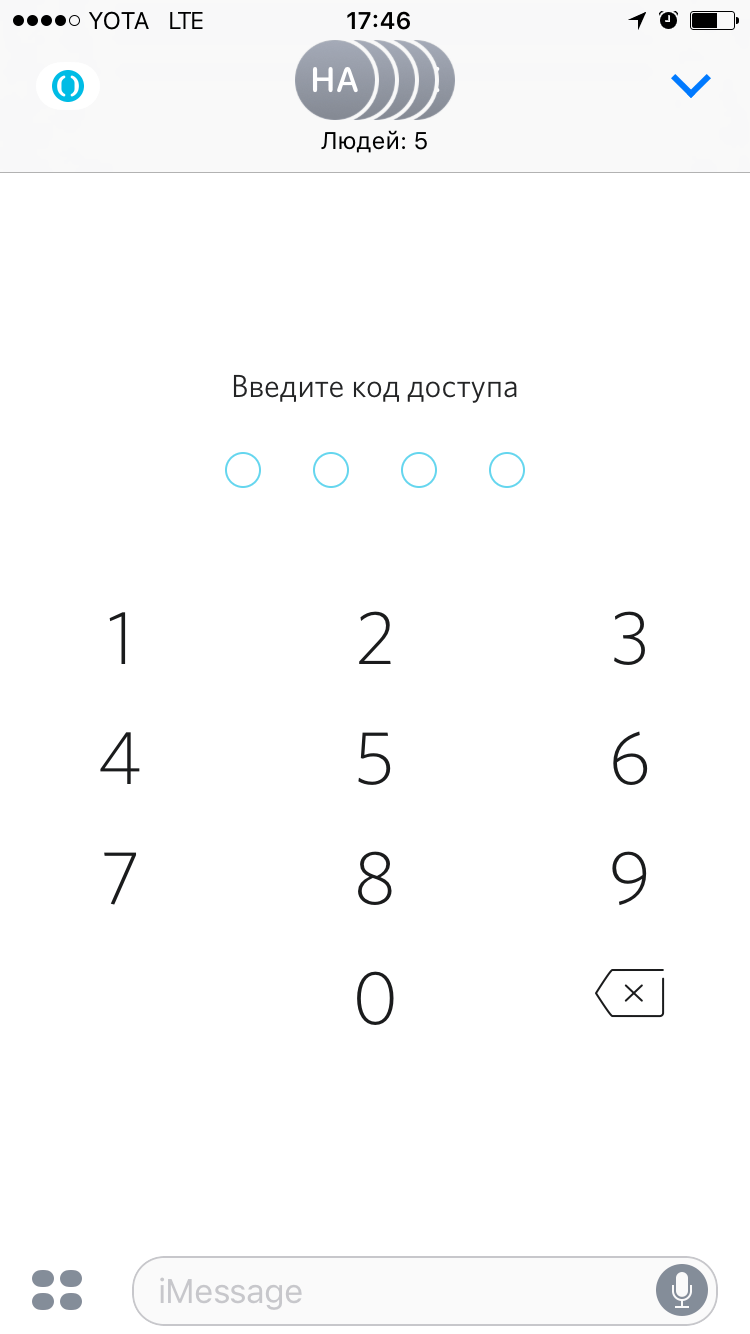
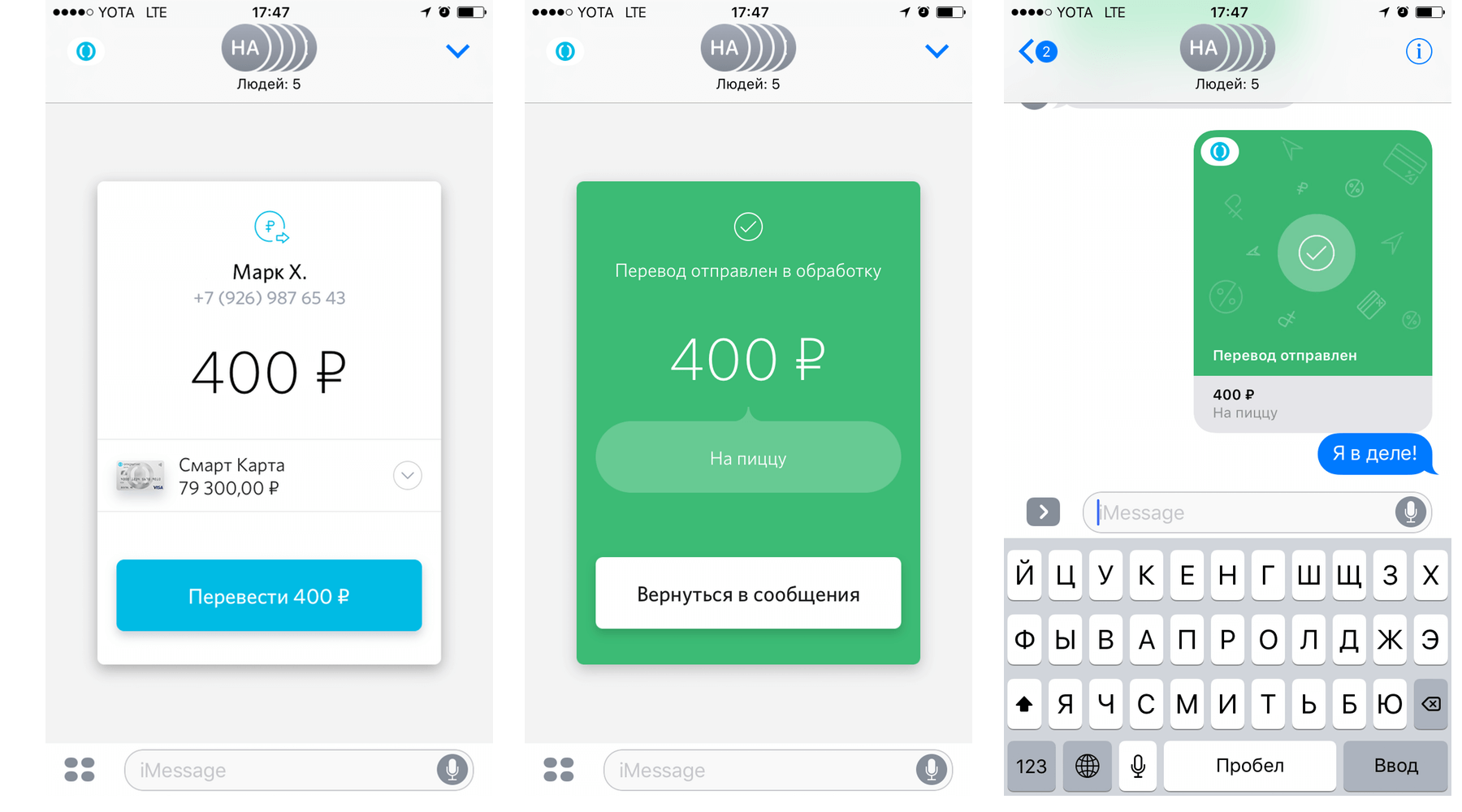
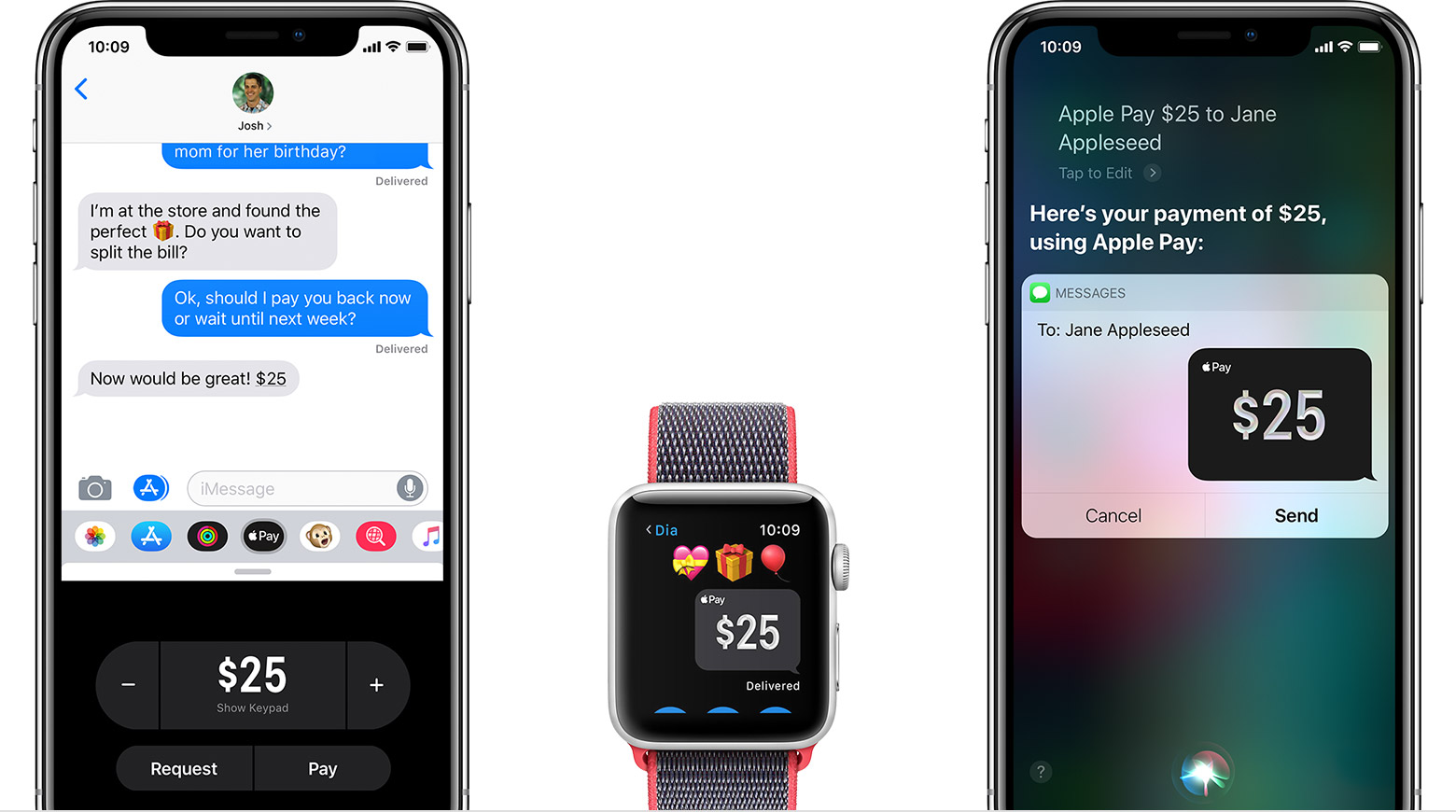

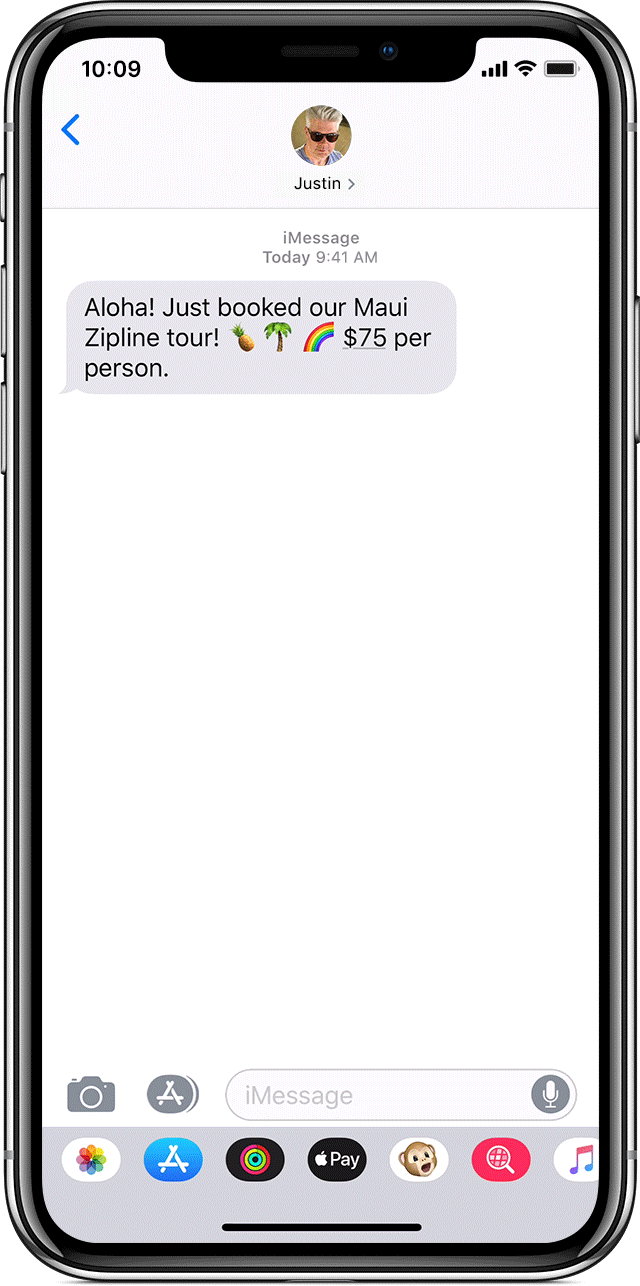

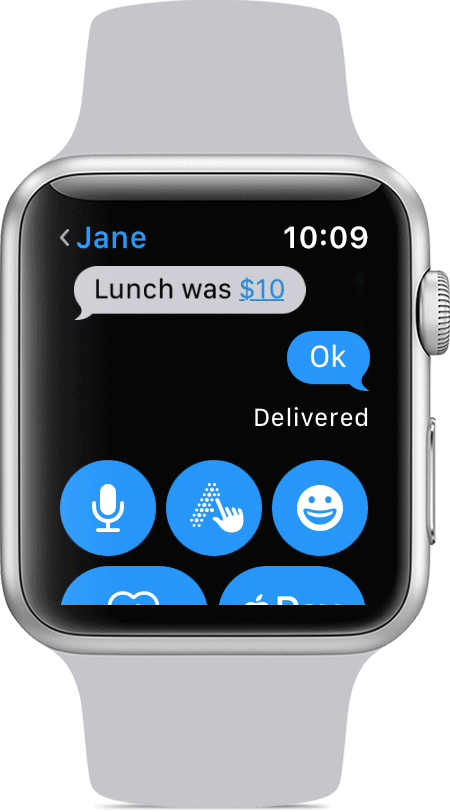
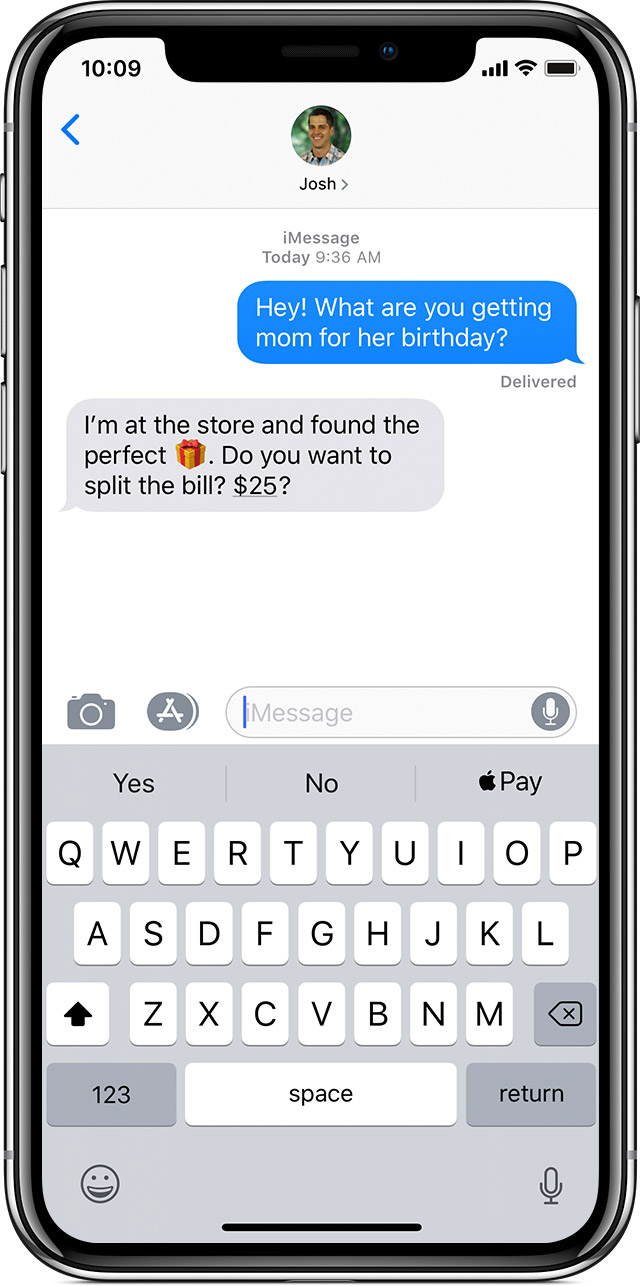
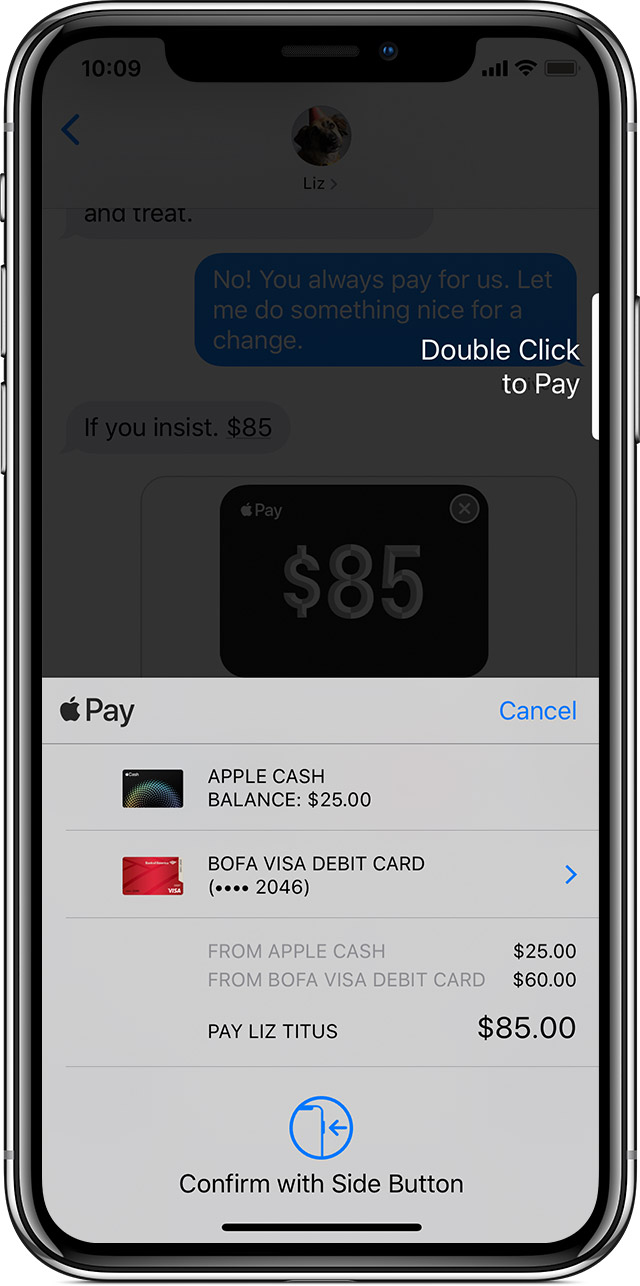
 рядом с вашей дебетовой карты на экране подтверждения.
рядом с вашей дебетовой карты на экране подтверждения.